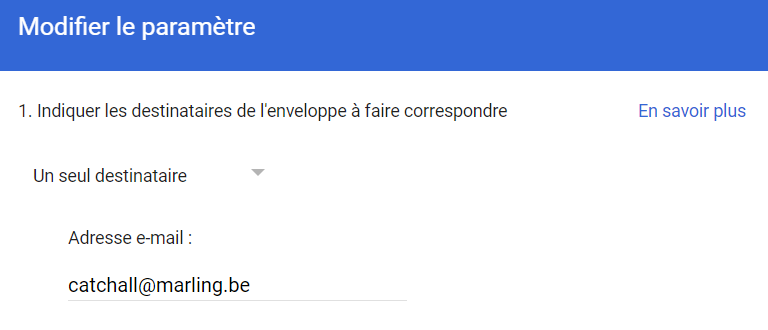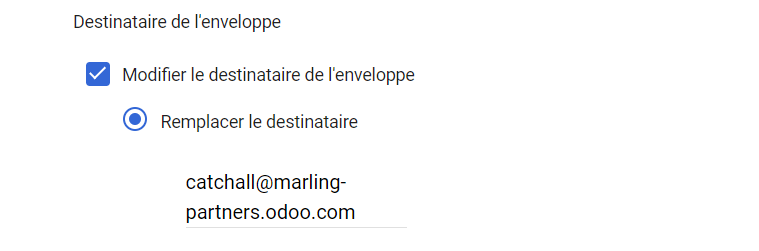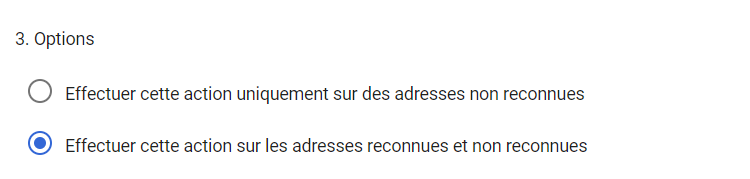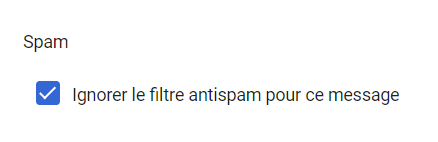Comme nous avons pu le voir dans d'autres articles, Odoo permet d'automatiser beaucoup de tâches en utilisant des emails alias. Par exemple, importer les factures fournisseurs et les pré-encoder grâce à l'intelligence artificielle de l'OCR (ex : factures-fournisseurs@masociete.be). Ou bien, créer une tâche dans un projet en envoyant un email à une adresse spécifique à ce projet (ex : superprojet@masociete.be). Mais aussi, créer une opportunité commerciale pour une équipe particulière (ex : ventes-benelux@masociete.be).
Est-ce côté Odoo ou côté Google Workspace ?
Comment faut-il "créer" ces boîtes aux lettres ? Rassurez-vous, vous ne devrez pas les créer une à une dans votre système de gestion d'email et encore moins ajouter ni payer un compte Exchange ou Workspace pour chacune d'entre-elles.
Odoo travaille en fait avec des "alias transactionnels" tel que catchall, qui vont lui permettre de récupérer tous les emails pertinents et les traiter correctement.
Côté Odoo, il n'y a rien à faire !
Et côté Google Workspace, il faudra vous rendre dans la console d'administration (admin.google.com) -> Applications -> Google Workspace -> GMail.
Ouvrir ensuite la section "Routage par défaut"
Et finalement il faudra créer une nouvelle règle dont les paramètres sont indiqués sur les captures ci-après.
Bien sûr, il faudra également remplacer le domaine marling-partners.odoo.com par votredatabase.odoo.com et le domaine marling.be par masociete.be.
- Les destinataires de l'enveloppe à faire correspondre : Un seul destinataire (alias@masociete.be > l'email alias à rediriger)
- Modifier le destinataire de l'enveloppe et choisir "Remplacer le destinataire" : ex: alias@votredabase.odoo.com > l'email alias créée dans Odoo
- Options : activer le choix "Effectuer cette action sur les adresses reconnues et non reconnues"
- [FACULTATIF] : Cocher " Ignorer le filtre antispam pour ce message
Par défaut, Gmail classe certains messages entrants comme spam avant que les règles de routage soient appliquées. Cochez cette option pour autoriser Gmail à réacheminer les messages marqués comme spam.
Et c'est tout !
Grâce à cette configuration, Google Workspace gèrera vos utilisateurs (ex dominique@marling.be) lui-même (dans GMail, Calendar, Chat,...) et renverra les mails aux destinataires pour chaque alias que vous avez routé vers Odoo, qui va intelligemment les recevoir et les exploiter pour créer les enregistrements opportuns : une facture fournisseur, une tâche ou une opportunité commerciale.
Cela implique qu'il faut créer une entrée de routage pour chaque alias transactionnel créé dans Odoo (ex: catchall, sales, factures-fournisseurs, bounce, etc.)